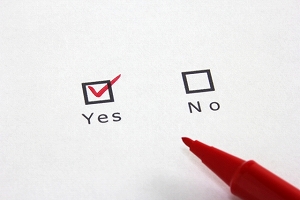ノートPCに高性能なグラボを搭載して使う事は出来る?
ノートPCを使っていると、ネックになりやすいのが「グラフィック」です。
最近はかなりスペックが向上してはいますが、それでもこればかりは自作やBTOに代表されるデスクトップ系のPCに匹敵するレベルという訳には行きません。
そこで気になってくるのは「ノートPCへのグラボ搭載の可否」という人も居るのではないでしょうか?
今回は、そうしたノートPCとグラボについて纏めてみました。
目次
基本的に「搭載」することは出来ない
残念ながら、基本的にはデスクトップに使用するようなグラボを後からノートPCに取り付けることはできません。
そもそもノートPCは基本的に拡張性を無視しています。
拡張性という大きな利点を廃した分だけコンパクトにまとまっているため、これは仕方がない点とも言えます。
ただし、出来ないのはあくまでもPC内部に後から「内蔵」することです。
ノートPC向けに開発されたグラボや、それらを標準で搭載したノートPCは以前からありますし、その性能もかつての物と比べるとデスクトップ向けのグラボと遜色のないレベルになっています。
更に、最近は高速の有線接続方法の登場などもあり、一部の対応しているノートPCではグラボを稼働させるためのアクセサリなども登場して、ノートPCユーザーに注目されつつあります。
グラフィック搭載のノートPCを選択する
高性能なグラフィック処理能力を持つノートPCが必要な場合、最も簡単な方法はグラボが搭載されたゲーミングノートPCを購入する事です。
最近はGTX1000系などメインストリーム帯のグラボを搭載したモデルも増えているため、3Dゲームでもデスクトップに引けを取る、という事はありません。
ただし、これらの製品はあくまでも出荷時からグラボが搭載されているというだけで、あとから新しいグラボに交換できるわけではないという点には注意が必要です。
また、グラボを搭載したノートPCはデスクトップPCと比べて価格が割高です。
利用するショップなどにもよりますが、大抵の場合にはGTX1070のノートとGTX1080のデスクトップが同価格帯といったように、近い価格のデスクトップPCはワンランク上のグラボが搭載されるため、コンパクトサイズのゲーミングデスクトップなどを選んで、使い分けるのもおすすめです。
ゲーミングノートにはデメリットも多い
ゲーミングノートPCは価格が高いという点も大きなデメリットですが、使っている上でのデメリットは他にもあります。
中でも特に気になりやすいのが熱関係です。
というのも、ノートPCの場合グラボを搭載していると
●ケースが極端に小さいため、熱が籠りやすい
●ファンが小さいため、排熱量が少ない
●グラボ自体が熱を持ちやすい
と、熱に関する問題点がたくさんあります。
グラボに使用されているGPUは100℃前後まで耐えられるとされていますが、それを加味してもノートPC内部の環境は決して悪い影響が全くない環境とは言えません。
そのため、空気の通りがいい台を設置し、その上でPCを使うなど、PCを冷却するための方法を用意しておく必要があります。
ノートPCのお供に「ELECOMノートパソコン冷却台 SX-CL23LBK」
ゲーミングノートPCなどの熱を持ちやすいノートPCを使う人におすすめのアイテムが、ELECOMから発売されている「ノートパソコン冷却台 SX-CL23LBK」です。
直径14㎝のファンが2基内蔵されており、動作中は空気の流れを強制的に作り出すため、上に載せたノートPCを効率的に冷却することが出来ます。
動作はPC本体とのUSB接続によるバスパワー方式です。
また、空気の流れの向きを変更できるため、PCの吸排気の方向に合わせて使う事が出来るのも地味ながら便利なポイントです。
難点としてファンの回転音がうるさいため、PCを使っていて気になる人はヘッドホンなどを使用するのがおすすめです。
また、冷却台自体がそれなりに厚みはがあるため、人によっては使いにくく感じることがあります。
ノートPC用のグラボと通常のグラボの違い
ノートPC用のグラボが存在するのは先にも書いた通りですが、基本的な部分はあまり違いがありません。
ですが、細かい点はノートPC向けに合わせて変更されている事が多く、多くの場合で性能が抑え気味になっている反面、発熱なども抑えられています。
例えば、nVidiaのグラボ「GTX1070」は通常のグラボとノートPC用のグラボでクロック数とシェーダユニットの差があります。
デスクトップ用のGTX1070はクロック数1506MHzに対して、ノートPC用のものは1442MHzと少しクロック数が減少しているのに対して、逆にシェーダユニットの基数はデスクトップ用が1920基であるのに対して、ノートPC用2048基まで増強されています。
このように、同じGPUであってもノートPC用で特別な仕様になっていることがあります。
そのため、同じGPUチップを搭載しているPCでもデスクトップとノートPCでベンチマークのスコアなどに差が出る事があります。
徐々に登場している「外付けグラボ」
最近、徐々に登場しつつある新しい方法として「外付けグラボ」があります。
その名の通り、グラボを内蔵した専用のユニットとPCをケーブルで接続する事でグラボを使用可能にするというシロモノです。
以前から個人が勝手に行い、モバイルPC向けの独自規格の製品などがありましたが、汎用性などの面でどうしても制限の多いものだったため「あったら便利だな」といった類の物でした。
ですが、最近のものは高速のデータ伝送技術「Thunderbolt3」などの登場もあり、本来のグラボの性能には少し劣ってしまうものの、かなり近いレベルまで性能を発揮出来てたり、フルサイズのグラボをそのまま使用できるなど汎用性に富んだものが登場しています。
待望の外付けグラボ用ユニット「Razer Core」
外付けグラボの中でも特に期待大なのが、ゲーミングデバイスなどを販売しているメーカー「Razer」が発売した「Razer Core」です。
同社が販売している薄型ノートPC「Razer Blade Stealth」に対応した拡張ボックスで、内部にグラボを搭載可能な他、4基のUSBポートや有線LANポートなどを備えているのが特徴です。
ノートPCとの接続は高速でデータをやり取りできるThuderbolt3で行われるため、接続時は小型のデスクトップとして利用可能です。
そして、Razer Coreの利点は何といってもフルサイズのグラボを搭載可能という点です。
対応しているサイズは310×152×44mmとなっており、既存のハイエンドグラボでも余裕で入るサイズになっています。
自宅ではゲーミングデスクトップとして使い、外出時には薄型ノートPCとして使う、といった使い分けを1台のPCで出来る点は他のPCには中々ない特徴かと思います。
現時点ではデメリットも多いけど…
PC本体と併用する事で2種類の使い方が出来るなど、魅力的な部分も多いRazer Coreですが、現時点ではデメリットも多いというのが正直な意見です。
代表的なものでは、
●情報の少なさ
●グラボの性能低下
●価格の高さ
などが挙げられます。
中でも特に問題なのは対応機種の少なさです。
現時点では正式に対応しているのはRazer Blade StealthとRazer Bladeのみ、公式以外では、Intelのベアボーンキットの1つ「NUC6i7KYK」が動作テストを行っている程度と、動作に関する情報が非常に少ないのが大きなデメリットです。
そして次に問題なのが、グラボの性能がフルに発揮できない点です。
デスクトップPCのマザーボードに取り付けた場合と比べると1~3割程度落ちてしまうため、実質的には1ランク下程度のスペックになってしまうため、注意が必要です。
また、価格がかなり高いのもデメリットです。
対応しているノートPCと併せて買うと割引などがあるものの、それでもグラボの購入費用などを考えるとゲーミングノートPCと大差ない程度までかかってしまいます。
逆に言ってしまえば、ゲーミングノートPCと同じ程度の価格でデスクトップとしてもノートとしても扱える、という考え方もできます。
外出先などではゲーミングPCのスペックは発揮し切れない事のほうが多いため、「外出時は普通のPCでいい」と使い方を割り切っている人にはおすすめです。
まとめ
以上のように、外付けのグラボなども発達してきてはいるものの、まだまだすべてのノートPCでフルサイズのグラボを使えるようなものは登場していません。
そのため、残念ながらノートPCでより高いグラフィック処理能力を得るためにはより高性能なPCへの買い替えが必須という形になっています。
ですが、ノートPC用のグラフィックの性能もかなり上がってきているのも事実です。
特にGTX1000番台のグラフィックを搭載したノートPCは価格相応にグラフィックの性能が高く、非常におすすめです。